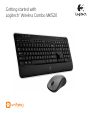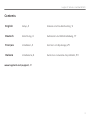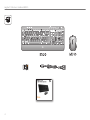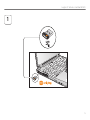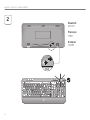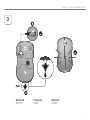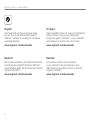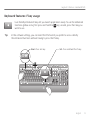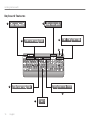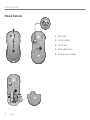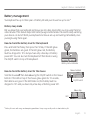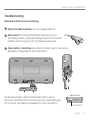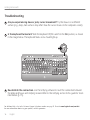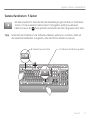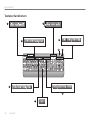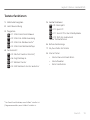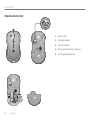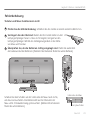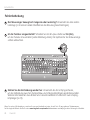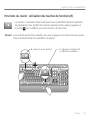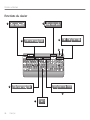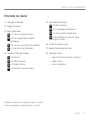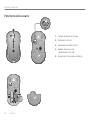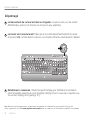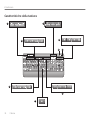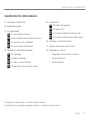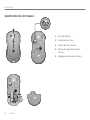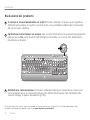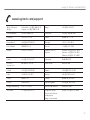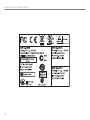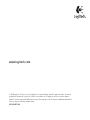La pagina sta caricando ...
La pagina sta caricando ...

Logitech
®
Wireless Combo MK520
3
Contents
English Setup, 4 Features and troubleshooting, 9
Deutsch Einrichtung, 4 Funktionen und Fehlerbehebung, 17
Français Installation, 4 Fonctions et dépannage, 25
Italiano Installazione, 4 Funzioni e risoluzione dei problemi, 33
www.logitech.com/support, 41
La pagina sta caricando ...
La pagina sta caricando ...
La pagina sta caricando ...

Logitech
®
Wireless Combo MK520
7
3
Deutsch
ZIEHEN
Français
TIRER
Italiano
TIRARE

8
Logitech
®
Wireless Combo MK520
English
Your Keyboard and mouse are now ready
for use. You can download the Logitech
®
SetPoint
™
Software if you want to customize
your keyboard keys.
www.logitech.com/downloads
Deutsch
Die Tastatur und Maus sind jetzt betriebsbereit.
Sie können die Logitech®-Software SetPoint
™
herunterladen, wenn Sie die Tasten der Tastatur
anpassen möchten.
www.logitech.com/downloads
Français
Votre ensemble clavier et souris est maintenant
prêt à l’emploi. Vous pouvez télécharger
le logiciel Logitech
®
SetPoint
™
si vous souhaitez
personnaliser les touches de votre clavier.
www.logitech.com/downloads
Italiano
La tastiera e il mouse sono pronti per
essere utilizzati. Per personalizzare i tasti
della tastiera, è possibile scaricare il software
Logitech
®
SetPoint
™
.
www.logitech.com/downloads
La pagina sta caricando ...
La pagina sta caricando ...
La pagina sta caricando ...
La pagina sta caricando ...
La pagina sta caricando ...
La pagina sta caricando ...
La pagina sta caricando ...
La pagina sta caricando ...
La pagina sta caricando ...
La pagina sta caricando ...
La pagina sta caricando ...
La pagina sta caricando ...
La pagina sta caricando ...
La pagina sta caricando ...
La pagina sta caricando ...
La pagina sta caricando ...
La pagina sta caricando ...
La pagina sta caricando ...
La pagina sta caricando ...
La pagina sta caricando ...
La pagina sta caricando ...
La pagina sta caricando ...
La pagina sta caricando ...
La pagina sta caricando ...

Italiano 33
Logitech
®
Wireless Combo MK520
Caratteristichedellatastiera:utilizzodeitastifunzione
I tasti funzione intuitivi consentono di avviare con facilità le applicazioni. Per utilizzare
le funzioni avanzate (icone di colore giallo), tenere premuto il tasto
' /
e premere
il tasto funzione desiderato.
1-Tenere premuto il tasto FN
2-Premere un tasto funzione
Suggerimento: se si preferisce accedere direttamente alle funzioni avanzate senza premere
il tasto FN, è possibile invertire il funzionamento del tasto FN tramite
le impostazioni software.

34 Italiano
Introduzione
Caratteristichedellatastiera

Italiano 35
Logitech
®
Wireless Combo MK520
Caratteristichedellatastiera
Navigazione multimediale1.
Regolazione volume2.
Area applicazioni3.
' /
+ F1 Avvia il browser Internet
' /
+ F2 Avvia l'applicazione di posta elettronica
' /
+ F3 Avvia la ricerca in Windows*
' /
+ F4 Avvia il lettore multimediale
Controlli di visualizzazione Windows4.
' /
+ F5 Capovolgi
†
' /
+ F6 Mostra il desktop
' /
+ F7 Riduce a icona la nestra
' /
+ F8 Ripristina le nestre ridotte a icona
Area praticità5.
' /
+ F9 Risorse del computer
' /
+ F10 Blocca il PC
' /
+ F11 Attiva la modalità standby per il PC
' /
+ F12 Verica il livello di carica delle batterie
Indicatore di stato delle batterie6.
Pulsante di accensione della tastiera7.
Navigazione in Internet8.
• Navigazione Internet avanti e indietro
• Preferiti di Internet
• Avvio calcolatrice
* Funzionalità One-Touch Search se è installato il software SetSpoint®.
† Funzionalità per il passaggio da un'applicazione all'altra se è installato il software SetSpoint®.

36 Italiano
Introduzione
Caratteristichedelmouse
1
2
4
3
LED delle batterie1.
Scorrimento verticale2.
Interruttore di accensione3.
Rilascio del coperchio del vano 4.
batteria
Alloggiamento ricevitore Unifying5.

Italiano 37
Logitech
®
Wireless Combo MK520
Gestionedellebatterie
Vericadellivellodicaricadellebatteriedelmouse
Spegnere il mouse e riaccenderlo utilizzando l'interruttore
di accensione posto nella parte inferiore del mouse. Se il LED
nella parte superiore del mouse si accende di colore verde per
10 secondi, il livello di carica delle batterie è buono; se invece
lampeggia di colore rosso, le batterie hanno un livello di carica
inferiore al 10% e devono essere sostituite entro pochi giorni.
* La durata delle batterie varia a seconda della frequenza e del tipo di utilizzo. Un utilizzo intenso riduce di norma la durata.
Vericadellivellodicaricadellebatteriedellatastiera
Tenere premuto il tasto FN, quindi premere F12: se il LED si accende
di colore verde, il livello di carica delle batterie è buono, se invece è
di colore rosso, le batterie hanno un livello di carica inferiore al 10%
e devono essere sostituite entro pochi giorni. Inoltre, è possibile
spegnere la tastiera e riaccenderla tramite l'interruttore posto nella
parte superiore della stessa.
Parte inferiore del mouse
Pulsante di accensione/
spegnimento
LED luminoso
Parte superiore del mouse
Le batterie della tastiera durano no a 3 anni e quelle del mouse no a 1 anno.*
Modalitàdisospensioneperrisparmiobatterie
Sia il mouse che la tastiera attivano la modalità di sospensione se non vengono utilizzati per alcuni
minuti. Questa funzionalità consente di limitare il consumo delle batterie ed elimina la necessità
di accendere e spegnere continuamente i dispositivi. Quando vengono utilizzati di nuovo,
entrambi i dispositivi riprendono a funzionare immediatamente.
OFF ON
Indicatore di stato delle batterie

38 Italiano
Introduzione
*Accedere a Start > Programmi > Logitech > Unifying > Logitech Unifying Software
Collega.Dimentica.Aggiungi.
Hai un ricevitore Logitech
®
Unifying. Adesso aggiungi
una tastiera o un mouse senza li compatibile che
utilizza lo stesso ricevitore. È semplicissimo: avvia il
software Logitech® Unifying* e segui le istruzioni visualizzate.
Per ulteriori informazioni e per il download del software,
visita il sito Web all'indirizzo www.logitech.com/unifying.

Italiano 39
Logitech
®
Wireless Combo MK520
Risoluzionedeiproblemi
Ilmouseelatastieranonfunzionano
ControllareilcollegamentoUSB. Provare anche a utilizzare un'altra porta USB.
Avvicinareildispositivo. Provare ad avvicinare la tastiera
e il mouse al ricevitore Unifying o collegare il ricevitore Unifying alla
prolunga in modo da avvicinarlo alla tastiera e al mouse.
Vericarechelabatteriasiastatainseritacorrettamente. Controllare inoltre il livello
di carica delle batterie di ciascun dispositivo (per ulteriori informazioni, vedere Gestione
della batteria).
Accendere il mouse facendo scorrere verso destra l'interruttore di
accensione posto nella parte inferiore del mouse. Il LED del livello
di carica delle batterie posto nella parte superiore del mouse
dovrebbe accendersi di colore verde per 10 secondi (per ulteriori
informazioni vedere Gestione delle batterie).
Parte inferiore del mouse
Pulsante di accensione/
spegnimento

40 Italiano
Introduzione
Risoluzionedeiproblemi
Ilcursoresimuovelentamenteoascatti? Provare a utilizzare il mouse su una supercie
differente (ad esempio, le superci di colore molto scuro potrebbero inuenzare il movimento
del cursore sullo schermo).
Per ulteriore assistenza, vedere i numeri di telefono del Servizio di assistenza a pagina 42. Per ulteriori informazioni relative
al comfort e all'utilizzo del prodotto, visitare il sito www.logitech.com/comfort.
Controllarechelatastierasiaaccesa. Fare scorrere l'interruttore di accensione/spegnimento
nella posizione On, come illustrato nell'immagine sottostante. Le icone di stato della tastiera
dovrebbero accendersi.
Ristabilirelacomunicazione. Utilizzare il software Unifying per ripristinare la connessione
tra la tastiera/il mouse e il ricevitore Unifying. Per ulteriori informazioni, fare riferimento alla
sezione Unifying, in questo documento (p. 39).
OFF ON
La pagina sta caricando ...
La pagina sta caricando ...
La pagina sta caricando ...
La pagina sta caricando ...
-
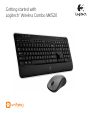 1
1
-
 2
2
-
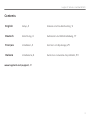 3
3
-
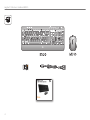 4
4
-
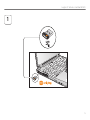 5
5
-
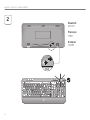 6
6
-
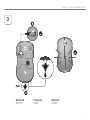 7
7
-
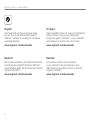 8
8
-
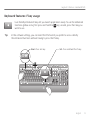 9
9
-
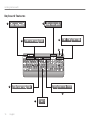 10
10
-
 11
11
-
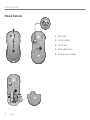 12
12
-
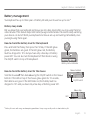 13
13
-
 14
14
-
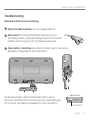 15
15
-
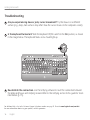 16
16
-
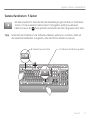 17
17
-
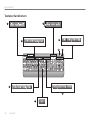 18
18
-
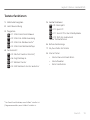 19
19
-
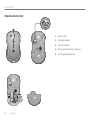 20
20
-
 21
21
-
 22
22
-
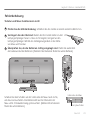 23
23
-
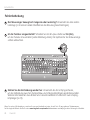 24
24
-
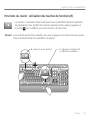 25
25
-
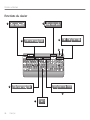 26
26
-
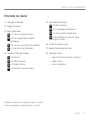 27
27
-
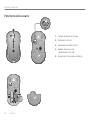 28
28
-
 29
29
-
 30
30
-
 31
31
-
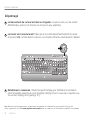 32
32
-
 33
33
-
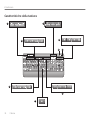 34
34
-
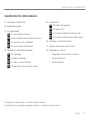 35
35
-
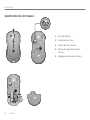 36
36
-
 37
37
-
 38
38
-
 39
39
-
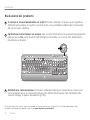 40
40
-
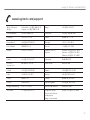 41
41
-
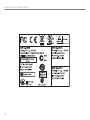 42
42
-
 43
43
-
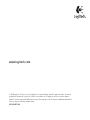 44
44
in altre lingue
- English: Logitech MK520 User manual
- français: Logitech MK520 Manuel utilisateur
- Deutsch: Logitech MK520 Benutzerhandbuch
Documenti correlati
-
Logitech K350 Manuale utente
-
Logitech K800 Manuale utente
-
Logitech K830 Manuale utente
-
Logitech Wireless Touchpad Manuale del proprietario
-
Logitech Wireless Mouse M525 Manuale utente
-
Logitech M525 Manuale utente
-
Logitech M525 Manuale utente
-
Logitech M325 Manuale utente
-
Logitech 910002651 Manuale utente
-
Logitech K360 Manuale utente